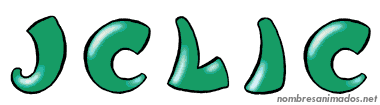

DEFINICIÓN ¿QUÉ ES?
JCLIC es un conjunto variado de aplicaciones de software libre con licencia GNU GPL que permiten realizar diferentes tipos de actividades educativas multimedia: asociaciones, puzzles, crucigramas sopas de letras, ejercicios de texto, etc. Programa desarrollado en la plataforma Java. Funciona en sistemas Windows, Linux, Mac OS X y Solaris.
Esta herramienta, de autor, tiene amplia difusión en el mundo educativo porque permite aprovechar la capacidad multimedia del ordenador, incluir animaciones, vídeos, sonido e imágenes.
CARACTERÍSTICAS
Derive es un programas de cálculo simbólico, sencillo de utilizar (Derive para DOS ‘classic') funcionaba en cualquier PC, con disco rígido o no, un diskette era suficiente para almacenarlo. En la actualidad Derive 6 sigue siendo un programa "pequeño", ocupa poco más de 3 Mb., es intuitivo y accesible.
VERSIONES
• Derive 1: Comenzó a distribuirse en 1990. Versión en inglés.
• Derive 2: Manual diferente al de la versión anterior. Modalidad publicada para MS-DOS.
• Derive 3: A partir de esta versión se personalizó el menú de órdenes.
• Derive 4: Aparece la primera versión del Derive para Windows.
• Derive 5: Se le incorpora a la ventana de Álgebra una especie de procesador de texto, permitiendo insertar "objetos de texto" con el formato deseado y representaciones de Gráficas en 3D.
• Derive 6: Además de las novedades del Derive 5 incorpora identificación de las funciones cuyas gráficas se representan, barras de animación para las gráficas, menús, órdenes, botones, etc., personalizables, permitiendo "ocultar" determinadas órdenes o atajos, etc.
Algunas de las novedades del JClic con respecto a Clic 3.0:
Uso de entornos gráficos de usuario ("skins") personalizables, que contienen los botones y el resto de elementos gráficos que enmarcan las actividades.
Uso de gráficos BMP, GIF, JPG y PNG.
Incorporación de recursos multimedia en formato WAV, MP3, AVI, MPEG, QuickTime y Flash 2.0, entre otros, así como de Gif animados y con transparencia.
Sonidos de eventos (hacer clic, relacionar, completar, acertar, fallar...) configurables para cada actividad o proyecto.
Generadores de formas ("shapers") que controlan el aspecto de las casillas de las actividades: con JClic ya no es necesario que sean siempre rectangulares.
Mejoras visuales: posibilidad de escribir código HTML en las casillas, incrustación de fuentes "TrueType", texto con estilos, uso de gradientes y colores semitransparentes.
Nuevas características de las actividades: tiempo máximo, número máximo de intentos, orden de resolución, actividades de memoria con dos bloques de contenido, etc.
¿CON QUÉ SE USA?
JClic está formado por cuatro aplicaciones:
• JClic applet
Permite incrustar las actividades JClic en una página web.
• JClic player
Programa independiente que una vez instalado permite realizar las actividades desde la PC o Red, sin necesidad de estar conectado a Internet.
• JClic autor
Permite crear, publicar y editar las actividades de manera intuitiva, visual y sencilla.
• JClic reports
Este Módulo permite recoger datos y generar informes sobre resultados de actividades realizadas por los alumnos.El primer módulo (applet) se descarga automáticamente la primera vez que se visita alguna página que contenga un proyecto JClic incrustado. Los otros tres se pueden instalar en el ordenador mediante Java WebStart desde la página de descargas:
¿PARA QUÉ SE USA?
JClic se utiliza para realizar diversos tipos de actividades educativas multimedia: puzzles, asociaciones, ejercicios de texto, crucigramas, sopas de letras, actividades de identificación, de exploración, de respuesta escrita, etc.
Las actividades pueden contener texto, gráficos, sonidos y otros recursos multimedia. También es posible encadenar grupos de actividades en paquetes para que se realicen secuencialmente.
Es un instrumento que facilitará al profesorado la elaboración de aplicaciones didácticas e interactivas para trabajar aspectos procedimentales de prácticamente todas las áreas del currículum, desde educación infantil hasta bachillerato. La fácil elaboración de estas actividades, así como su difusión en la web, responde a las necesidades que plantea la actual sociedad de la información y la comunicación.
¿QUIÉNES LO USAN O APLICAN?
Es muy requerido por profesores, en los profesorados y por alumnos de Nivel Primario y Secundario, debido a que es un instrumento que facilita la elaboración de aplicaciones didácticas e interactivas. Existiendo la posibilidad de crear nuestras propias actividades adaptadas a las necesidades de nuestros alumnos/as.
Con JCLIC los profesores pueden elaborar ejercicios para sus clases, en cualquier materia curricular; pero también pueden usarla los alumnos (por la facilidad de manejo) creando sus propias actividades.
En Lengua se pueden crearse crucigramas, sopas de letras, presentar información, actividades con textos...; en Matemática se pueden crear actividades con números, etc.
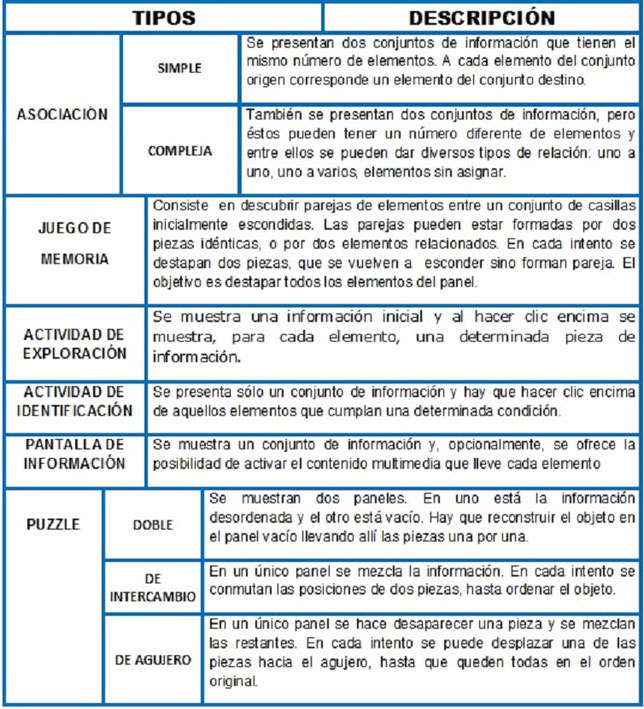
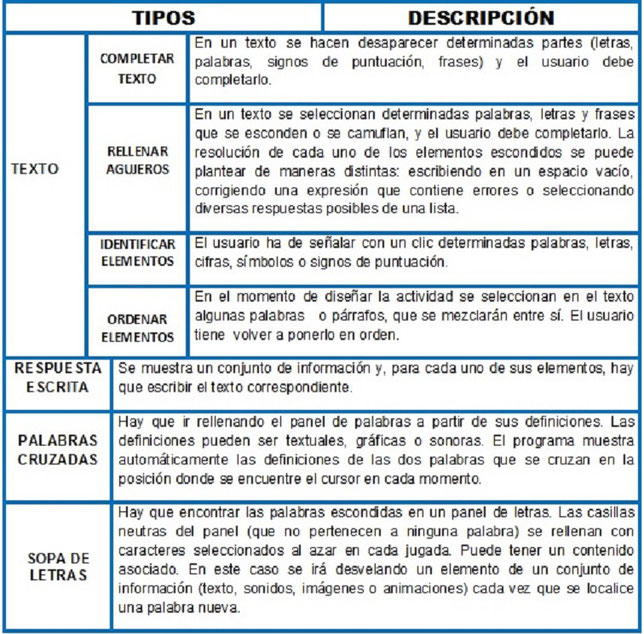
¿CÓMO SE USA O APLICA?
El programa principal de JClic permite ver y ejecutar las actividades, sin necesidad de estar conectados a Internet, desde la red o desde el disco rígido. Utiliza un formato homogéneo para presentar las actividades en el que se diferencian diversas zonas:

Ventana principal: puede tener distintos colores, texturas o imágenes de fondo, allí se agrupan todos los elementos.
• Ventana de juego: zona en la que se desarrolla la actividad. Muestra los contenidos de los paneles. Puede contener uno o dos paneles según el tipo de actividad, y éstos pueden estar situados en cualquier lugar de la ventana principal.
• Caja de mensajes: suele aparecer en la parte inferior de la pantalla. Las actividades pueden tener tres tipos de mensajes: un mensaje inicial: que se muestra al inicio, un mensaje final: que aparece únicamente al resolver la actividad, y un mensaje de error: que únicamente puede llegar a aparecer en las actividades que tengan limitados el tiempo o el número máximo de intentos.
Estos mensajes pueden contener texto, imágenes, sonido, animaciones o una combinación de estos recursos.
• Botones: permiten acceder a diversas funciones: volver a la actividad anterior o pasar a la siguiente, repetir la actividad, pedir ayuda para solucionarla, acceder a información adicional o ver los informes de usuario. Los botones pueden tener aspectos diferentes y estar situados en un lugar distinto en función de la piel (o entorno visual) que esté utilizando JClic.
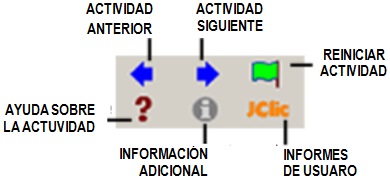
• Contadores: indican el número de aciertos, intentos y tiempo. Acostumbran a aparecer a la derecha de la caja de mensajes.
Al crear las actividades puede indicarse si deseamos que algunos de los contadores y/o botones no estén activos.
Barra de estado: ubicada en la parte inferior, nos informa si la actividad está activa o se está cargando. A su derecha un icono nos informa si el sonido de la actividad está o no activado. Al hacer clic en este icono podremos activar o desactivar temporalmente el sonido.
Con sonido:
Sin sonido:
Piel o entorno visual: marco en el que se muestran las actividades. Se puede seleccionar entre una amplia variedad de pieles, diferenciadas en el diseño, el color, el aspecto y situación de los botones y contadores. El usuario puede definir la piel, pero puede suceder que la actividad tenga ya una piel definida manteniéndose ésta.
• Barra de menús: ubicada en la parte superior de la ventana principal, permite acceder a las diferentes funciones para utilizar las actividades y para configurar el programa.

Las opciones más destacadas de la barra de menús son:
Archivo: se pueden abrir archivos que se encuentran en el CPU, en la red local o en Internet y cerrar el programa.
Actividad:
· Flechas verdes Siguiente y Anterior: permiten el movimiento por las secuencias de actividades (equivalen a los botones de paso de actividad), de la misma manera que la opción Reiniciar: que equivale al botón para volver a hacer la actividad.
· Flecha Volver: lleva al último menú por el que hayamos pasado.
También se puede acceder a la información y a la ayuda de la actividad, y a los
informes de usuario. Sonidos: se puede activar o desactivar el sonido de la actividad.
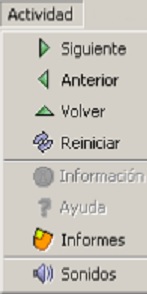
Herramientas: el menú de Configuración contiene cinco pestañas desde las que se pueden configurar algunos aspectos del programa.

Desde Seguridad

Se puede poner una contraseña para proteger la configuración establecida y las bibliotecas de proyectos que se hayan creado. Desde General se puede escoger el aspecto, la piel y el idioma de JClic.
El Aspecto permite elegir entre diversas maneras de mostrar los menús y botones del programa. La piel escogida determinará el marco con que se visualizan las actividades, con respecto al diseño, color y aspecto y situación de los botones y contadores, siempre que la actividad que está en marcha no tenga una piel definida por el autor. El cambio de idioma afecta a los menús y botones del programa, no de la actividad.
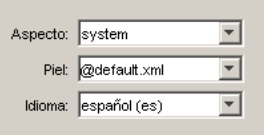
Desde la pestaña Multimedia se puede configurar el sistema multimedia y activar o desactivar los sonidos de eventos.
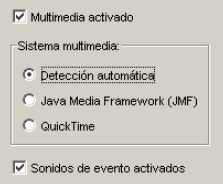
Desde la pestaña Bibliotecas se pueden crear, borrar o editar bibliotecas de proyectos. Las bibliotecas son los almacenes donde se guardan los proyectos de actividades JClic. Las bibliotecas se pueden organizar en carpetas, en las que se sitúan los botones que permitirán poner en marcha los proyectos. Desde el Menú Herramientas | Bibliotecas se accede al cuadro de diálogo de selección de la biblioteca de proyectos.
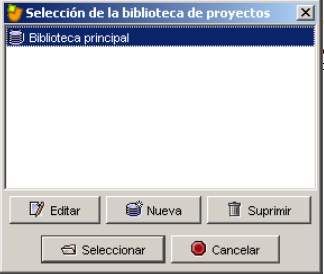
Con el botón Editar de la ventana de Selección de la biblioteca de proyectos se accede a una ventana desde la que se pueden crear, borrar o modificar carpetas e iconos.

Ayuda: brinda información sobre JClic, el proyecto y la actividad que esté abierta. También muestra los informes de progreso e información técnica sobre el sistema Java.
VIDEOS
DESCARGA E INSTALACIÓN
REQUERIMIENTOS
JClic fue creada con una herramienta de programación llamada Java, que permite a las aplicaciones funcionar en diversos tipos de ordenadores, sistemas operativos y navegadores. Para utilizar los applets es necesario instalar una versión actualizada de motor Java™, prepararlo para reconocer la firma digital de JClic y añadir un módulo adicional para sonidos MP3 y secuencias de vídeo digital.
Java Runtime Environment (JRE): también denominada Máquina Virtual de Java. Permite a los usuarios ejecutar aplicaciones Java.
JavaTMWeb Start: es la canalización entre Internet y el sistema que permite al usuario ejecutar y gestionar aplicaciones desde la web. Java Web Start proporciona una activación fácil y rápida de las aplicaciones con un único clic y garantiza la ejecución de la última versión de la aplicación, eliminando los complicados procesos de instalación o de modernización. Las versiones más actuales del JRE ya tienen incorporado Java Web Start, no hace falta instalarlo aparte.
Java Media Frameworks (JMF): permite añadir audio, vídeo y otros elementos multimedia a aplicaciones y applets construidos con la tecnología Java.
SITIOS OFICIALES
http://www.juntadeandalucia.es/averroes/jclic/03_00.htm
MANUALES
Cursos y tutoriales sobre JClic
http://clic.xtec.cat/es/jclic/curs.htm
Creaciión de acttiiviidades educattiivas mullttiimediia con JClliic
Enseñar de otra manera
http://clic.xtec.cat/docs/JClic_referencia.pdf
Manual para crear Actividades con JClic
http://www.educa.madrid.org/web/cp.luisvives.alcala/jclic/manual%20completo.pdf
BIBLIOGRAFÍA
http://www.angelbernal.com/jclic/clic/pdf/guia.pdf
http://clic.xtec.cat/es/jclic/info.htm